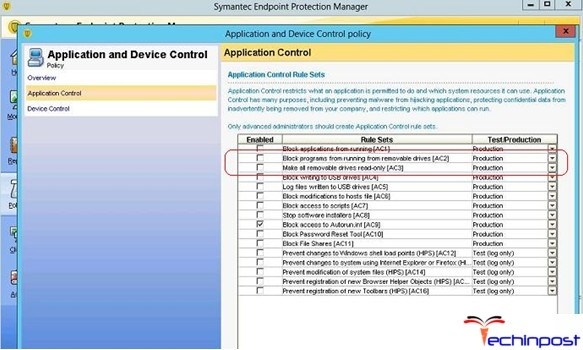У кожнага карыстача можа ўзнікнуць сітуацыя, калі пры ўсталёўцы нейкага вэб-аглядальніка на кампутар, ён не заўважае пастаўленай галачкі ў полі "Ўсталяваць у якасці браўзэра па змаўчанні". У выніку - усё адчыняныя спасылкі будуць запускацца ў той праграме, якая прызначаная асноўнай. Таксама ў аперацыйнай сістэме Windows ужо вызначаны вэб-аглядальнік па змаўчанні, напрыклад, у Windows 10 усталяваны Microsoft Edge.
Але, што калі карыстальнік аддае перавагу выкарыстаць іншы вэб-аглядальнік? Неабходна прызначыць абраны браўзэр па змаўчанні. Далей у артыкуле будзе падрабязна апісана, як гэта зрабіць.
Як усталяваць браўзэр па змаўчанні
Ўсталяваць аглядальнік можна некалькімі спосабамі - вырабіць змены ў наладах Windows альбо ў наладах самога аглядальніка. Як гэта зрабіць, будзе паказана далей на прыкладзе ў Windows 10. Аднак тыя ж дзеянні дастасавальныя і да іншых версіях Windows.
Спосаб 1: у дадатку «Параметры»
1. Трэба адкрыць меню "Пуск".

2. Далей націскаем "Параметры".

3. У якое з'явілася акне клікаем "Сістэма".

4. У правай панэлі знаходзім раздзел "Прыкладанні па змаўчанні".

5. Шукаем пункт "Вэб-браўзэр" і націскаем на ім мышшу адзін раз. Неабходна выбраць аглядальнік, які Вы хочаце ўсталяваць па змаўчанні.

Спосаб 2: у наладах браўзэра
Гэта вельмі лёгкі варыянт ўстаноўкі аглядальніка па змаўчанні. Налады кожнага вэб-аглядальніка дазваляюць абраць яго асноўным. Разбяром, як гэта зрабіць на прыкладзе Google Chrome.
1. У адкрытым браўзэры націскаем "Настойкі і кіравання" - "Налады".

2. У пункце "Браўзэр па змаўчанні" клацает "Прызначыць Google Chrome браўзэрам па змаўчанні".

3. Аўтаматычна адкрыецца акно "Параметры" - "Прыкладанні па змаўчанні". У пункце "Вэб-браўзэр" неабходна выбраць той, які Вам больш падабаецца.

Спосаб 3: У Панэлі кіравання
1. Націснуўшы правай кнопкай мышкі на "Пуск", адкрываем "Панэль кіравання".

Гэта ж акно можна выклікаць націскам клавіш «Win + X».
2.В адкрытым акне націскаем "Сетка і інтэрнэт".

3. У правай панэлі шукаем "Праграмы" - "Праграмы па змаўчанні".

4. Зараз варта адкрыць пункт "Заданне праграм па змаўчанні".

5. З'явіцца спіс праграм, якія можна ўсталяваць па змаўчанні. З іх можна выбраць любы прыведзены браўзэр і клікнуць па ім мышшу.

6. Пад апісаннем праграмы з'явяцца два варыянты яе выкарыстання, можна выбраць пункт "Выкарыстоўваць гэтую праграму па змаўчанні".

Скарыстаўшыся адным з вышэйпрыведзенай спосабаў, Вам не цяжка будзе самастойна выбраць браўзэр па змаўчанні.